利用Cmake通过Visual Studio2019编译Opencv4.1.0_contrib_nonfree
本文最后更新于:2023年3月20日 晚上
利用Cmake通过Visual Studio2019编译Opencv4.1.0_contrib_nonfree
利用Cmake通过VS2019的编译器对Opencv库文件进行编译,以方便Opencv在VS2019中应用。
1.准备相应文件
- Opencv4.1.0
- Opencv4.1.0_with_contrib
- CMake.msi直接安装
- 新建一个文件夹用于存放编译后文件,例如文件夹名称H:/OpenCV-4.1.0-with-contrib-VS2019-nonfree
2.进行Cmake编译
(a)在源代码路径中填入Opencv4.1.0的文件夹路径;
(b)在编译输出路径填入之前新建的存放编译后文件的文件夹路径;
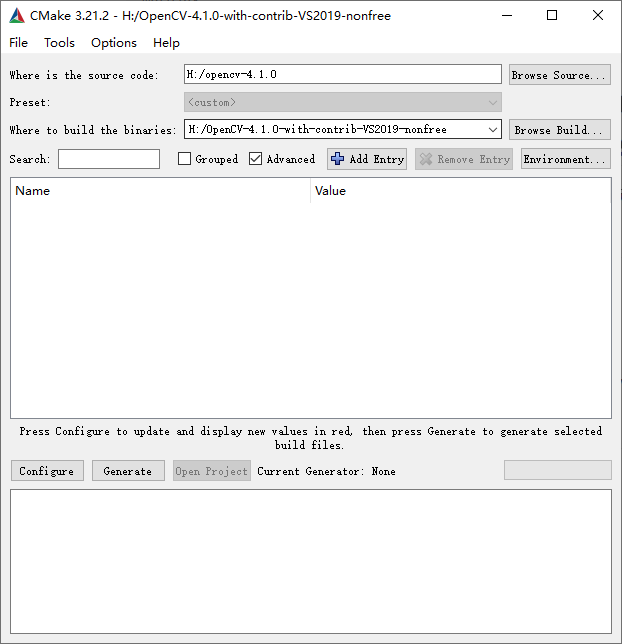
(c)点击Configure,弹窗如下,按图中所示进行选择;
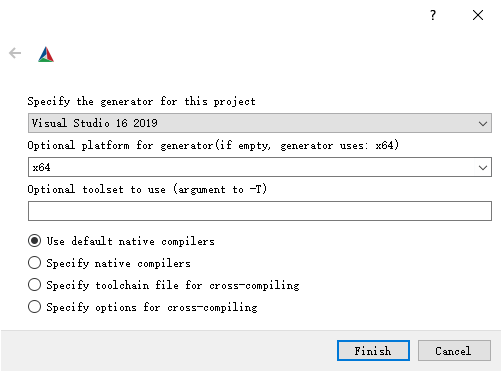
(d)初次点击Configure可能会报红,多点击几次可尝试消除报红,在编译输出文件夹中查看CMakeDownloadLog.txt内容,是否存在下载失败的情况,如果存在下载失败的情况,复制内容中的网址进行下载,并将H:/opencv-4.1.0.cache中对应的文件替换掉(若未下载成功,则文件大小显示0KB,保持未下载成功的文件名并替换文件),重新点击Configure;
(e)勾选OPENCV_ENABLE_NONFREE 以及添加 OPENCV_EXTRA_MODULES_PATH的路径H:/opencv_contrib-4.1.0/modules,点击Configure后,不报红且日志输出正常,则点击Generate生成;
(f)在编译后文件存放路径中会生成一个VS2019解决方案Opencv.sln,打开并重新生成解决方案,如若报错请自行上网查找相关问题,重新生成完成后,在VS2019解决方案管理器区中CmakeTargets找到INSTALL项目,右键仅生成INSTALL项目,生成完成后编译输出文件夹中会存在一个INSTALL文件夹,这个文件夹内的文件就是我们需要的VS2019编译后的所有文件,如下所示,其余文件可以自行删除;
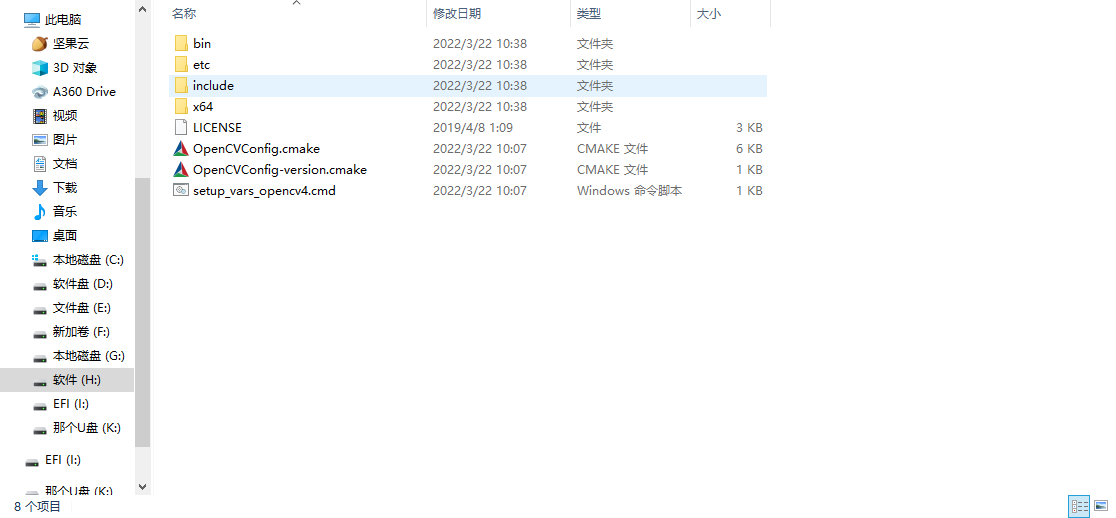
(g)如何在VS2019中使用编译后的文件,可自行上网查找相关应用;
本博客所有文章除特别声明外,均采用 CC BY-SA 4.0 协议 ,转载请注明出处!
